មគ្គុទ្ទេសក៍អ្នកប្រើក្តារចុច Keychron Q1

1. ប្តូរទៅប្រព័ន្ធត្រឹមត្រូវ។
សូមប្រាកដថាប្រព័ន្ធបិទបើកនៅជ្រុងខាងឆ្វេងខាងលើត្រូវបានប្តូរទៅប្រព័ន្ធដូចគ្នាជាមួយប្រព័ន្ធប្រតិបត្តិការកុំព្យូទ័ររបស់អ្នក។

2. កម្មវិធី VIA Key Remapping
សូមចូលទៅកាន់ caniusevia.com ដើម្បីទាញយកកម្មវិធី VIA ចុងក្រោយបង្អស់ ដើម្បីគូសសោរឡើងវិញ។ ប្រសិនបើកម្មវិធី VIA មិនអាចស្គាល់ក្តារចុចរបស់អ្នកបានទេ សូមទាក់ទងផ្នែកជំនួយរបស់យើងដើម្បីទទួលបានការណែនាំ។

3. ស្រទាប់
មានការកំណត់គន្លឹះបួនស្រទាប់នៅលើក្ដារចុច។ ស្រទាប់ 0 និងស្រទាប់ទី 1 គឺសម្រាប់ប្រព័ន្ធមេ។ ស្រទាប់ទី 2 និងស្រទាប់ទី 3 គឺសម្រាប់ប្រព័ន្ធវីនដូ។

ប្រសិនបើការបិទបើកប្រព័ន្ធរបស់អ្នកត្រូវបានប្តូរទៅ Mac នោះស្រទាប់ 0 នឹងសកម្ម។

ប្រសិនបើប្រព័ន្ធរបស់អ្នកត្រូវបានប្តូរទៅ Windows នោះស្រទាប់ 2 នឹងត្រូវបានធ្វើឱ្យសកម្ម។ សូមចាំថាវាអ្នកកំពុងប្រើ k ក្នុងរបៀប Windows សូមធ្វើការផ្លាស់ប្តូរទៅ 1..2 ជំនួសឱ្យស្រទាប់ខាងលើ (ស្រទាប់ 0) នេះជាកំហុសធម្មតាដែលមនុស្សកំពុងធ្វើ។

4. អំពូល Backlight


5. លៃតម្រូវពន្លឺ Backlight


6. របៀបកំណត់ Mission Control និង Launch Pad សម្រាប់ Mac
ចុចលើចំណូលចិត្តប្រព័ន្ធ ហើយស្វែងរក ” Mission Control” ហើយជ្រើសរើស F3 ជាផ្លូវកាត់សម្រាប់ Mission Control

ចុចលើចំណូលចិត្តប្រព័ន្ធ ហើយស្វែងរក ” Launch” ហើយចុច F4 ដើម្បីកំណត់ F4 ជាផ្លូវកាត់សម្រាប់ Launch Pad ។

7. ការធានា
ក្តារចុចគឺអាចប្ដូរតាមបំណងបានខ្ពស់ និងងាយស្រួលក្នុងការបង្កើតឡើងវិញ។ ប្រសិនបើមានអ្វីខុសជាមួយសមាសធាតុក្តារចុចណាមួយនៃក្តារចុចក្នុងអំឡុងពេលធានា យើងនឹងជំនួសតែផ្នែកដែលមានបញ្ហានៃក្តារចុចប៉ុណ្ណោះ មិនមែនក្តារចុចទាំងមូលនោះទេ។

8. មើលការបង្រៀនការកសាងនៅលើរបស់យើង។ Webគេហទំព័រ
ប្រសិនបើអ្នកកំពុងបង្កើតក្តារចុចជាលើកដំបូង យើងសូមណែនាំឱ្យអ្នកមើលវីដេអូបង្រៀនការកសាងនៅលើរបស់យើង។ webគេហទំព័រដំបូង បន្ទាប់មកចាប់ផ្តើមបង្កើតក្តារចុចដោយខ្លួនឯង។
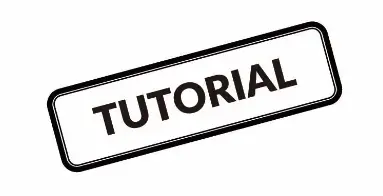
9. របៀបភ្ជាប់ FPC (សៀគ្វីបោះពុម្ពដែលអាចបត់បែនបាន) ជាមួយនឹង PCBs ពីរ

10. កំណត់រោងចក្រឡើងវិញ

ការដោះស្រាយបញ្ហា?
មិនដឹងថាមានអ្វីកើតឡើងជាមួយក្ដារចុច?
- ទាញយកកម្មវិធីបង្កប់ត្រឹមត្រូវសម្រាប់ក្តារចុចរបស់អ្នកពីរបស់យើង។ webគេហទំព័រ។ ដោះខ្សែថាមពលចេញពីក្តារចុច។
- ដោះសោរបារដកឃ្លា ដើម្បីស្វែងរកប៊ូតុងនៅសល់នៅលើ PCB ។
- សង្កត់គ្រាប់ចុចកំណត់ឡើងវិញខណៈពេលដោតខ្សែថាមពល។ ឥឡូវនេះក្តារចុចនឹងចូលទៅក្នុងរបៀប DFU ។
- បញ្ចេញកម្មវិធីបង្កប់ដោយប្រើប្រអប់ឧបករណ៍ QMK ។ (ត្រូវប្រាកដថាជ្រើសរើស atmega32u4 ជា MCU)
លក្ខណៈពិសេសក្ដារចុច Q1
| ប្លង់ | 75% |
| ប្រភេទ Swatch | មេកានិច |
| ទទឹង | 145 ម។ |
| ប្រវែង | 327.5 ម។ |
| កម្ពស់ខាងមុខ | 21.8 mm (គ្រាប់ចុច wiMout) |
| កម្ពស់ខាងក្រោយ | 34.8 ម (ដោយគ្មានគ្រាប់ចុច) |
| កម្ពស់ខាងមុខ | 32.2 mm (ជាមួយនឹងគ្រាប់ចុច OEM បានដំឡើង) |
| កម្ពស់ខាងក្រោយ | 44.2 មីលីម៉ែត្រ (ជាមួយគ្រាប់ចុច OEM ត្រូវបានដំឡើង) |
| កម្ពស់ជើងក្តារចុច | 2.4 ម។ |
| មុំ | ៨ ដឺក្រេ |
ក្ដារចុចមេកានិក Q1view

ប្លង់សោលំនាំដើម៖
ស្រទាប់ 0៖ ស្រទាប់នេះនឹងត្រូវបានធ្វើឱ្យសកម្ម នៅពេលដែលការបិទ/បើកប្រព័ន្ធរបស់ក្តារចុចរបស់អ្នកត្រូវបានប្តូរទៅ Mac

ស្រទាប់ទី 1៖ ស្រទាប់នេះនឹងដំណើរការនៅពេលដែលការបិទបើកប្រព័ន្ធរបស់ក្តារចុចរបស់អ្នកត្រូវបានប្តូរទៅ Mac ហើយចុចគ្រាប់ចុច fn/MO(1) ។

ស្រទាប់ទី 2៖ ស្រទាប់នេះនឹងត្រូវបានធ្វើឱ្យសកម្ម នៅពេលដែលការបិទ/បើកប្រព័ន្ធរបស់ក្តារចុចរបស់អ្នកត្រូវបានប្តូរទៅ Windows ។

ស្រទាប់ទី 3៖ ស្រទាប់នេះនឹងត្រូវបានធ្វើឱ្យសកម្មនៅពេលដែលការបិទ/បើកប្រព័ន្ធរបស់ក្តារចុចរបស់អ្នកត្រូវបានប្តូរទៅ Windows ហើយចុចគ្រាប់ចុច fn/MO(3) ។

ការពិពណ៌នាគន្លឹះ

ឧបករណ៍បញ្ចូលភាគីទីបីមិនត្រូវគ្នាជាមួយក្តារចុចទេ។
ដោយសារភាពឆបគ្នា កំណែ ម៉ាក និងកម្មវិធីបញ្ជារបស់ Windows/macOS មុខងាររបស់ឧបករណ៍បញ្ចូលភាគីទីបីអាចរងផលប៉ះពាល់នៅពេលប្រើក្តារចុច។ សូមប្រាកដថាប្រព័ន្ធប្រតិបត្តិការ និងកម្មវិធីបញ្ជារបស់អ្នកទាន់សម័យ។
គ្រាប់ចុចជាក់លាក់ ឬគ្រាប់ចុចពហុមេឌៀមិនដំណើរការនៅក្រោមរបៀប Windows/Android ទេ។
មុខងារនៃគ្រាប់ចុចពហុមេឌៀមួយចំនួនអាចត្រូវបានបិទ ដោយសារភាពឆបគ្នា កំណែ ម៉ាក និងកម្មវិធីបញ្ជារបស់ Windows/Android OS។
ការប្រុងប្រយ័ត្នសុវត្ថិភាព៖
ទុកផលិតផល គ្រឿងបរិក្ខារ និងផ្នែកវេចខ្ចប់ឱ្យឆ្ងាយពីដៃកុមារ ដើម្បីការពារគ្រោះថ្នាក់ផ្សេងៗ និងគ្រោះថ្នាក់នៃការឆក់។ រក្សាផលិតផលឱ្យស្ងួតជានិច្ច ដើម្បីជៀសវាងការច្រេះ។ កុំដាក់ផលិតផលទៅសីតុណ្ហភាពខ្លាំងក្រោម -10°C (5°F) ឬលើសពី 50°C (131°F) ដើម្បីការពារអាយុជីវិតរបស់ក្តារចុច។
ទំហំគ្រាប់ចុច Keychron Q1
ខាងក្រោមនេះគឺជារូបភាព hi res នៃទំហំគ្រាប់ចុច Q1 ។

បន្ទះក្ដារចុច Q1 File

របៀបកំណត់ Keychron របស់អ្នកឡើងវិញពីរោងចក្រ Q1
ការដោះស្រាយបញ្ហា? ឬមិនដឹងថាមានអ្វីកើតឡើងជាមួយក្តារចុច? កំណត់ Keychron Q1 របស់អ្នកឡើងវិញពីរោងចក្រ។
1. ទាញយកកម្មវិធីបង្កប់ Q1 (the file ចាំបាច់ត្រូវពន្លា) ហើយទាញយកប្រអប់ឧបករណ៍ QMK ។ (ប្រសិនបើតំណទាញយកខាងក្រោមមិនដំណើរការ សូមប្រើតំណនេះ៖ https://github.com/qmk/qmk_toolbox/releases)
Keychron Q1
2. ដកខ្សែថាមពលចេញពីក្តារចុច។
3. បើកប្រអប់ឧបករណ៍ QMK ។
4. ដោះសោ space bar ដើម្បីស្វែងរកប៊ូតុងកំណត់ឡើងវិញនៅផ្នែកខាងឆ្វេងនៃ space bar switch នៅលើ PCB។

5. ចុចចុះក្រោមហើយសង្កត់ប៊ូតុងកំណត់ឡើងវិញ បន្ទាប់មកដោតខ្សែថាមពល។ ក្តារចុចនឹងចូលទៅក្នុងរបៀប DFU ។ បន្ទាប់មក ប្រអប់ឧបករណ៍ QMK នឹងបង្ហាញជាពាក្យពណ៌លឿង “*** DFU device connected”។

6. ចុចបើក ហើយជ្រើសរើសកម្មវិធីបង្កប់ Keychron Q1 ត្រឹមត្រូវ។ សម្រាប់កំណែ Q1 Non Knob សូមជ្រើសរើស atmega32u4 សម្រាប់ MCU (មិនចាំបាច់ជ្រើសរើសអ្វីសម្រាប់ MCU ប្រសិនបើអ្នកទទួលបាន Q1 Knob Version) ហើយបន្ទាប់មកចុចប៊ូតុង Flash ។ វានឹងចាប់ផ្តើមបញ្ចេញពន្លឺ។ (ចំណាំ៖ កុំដកខ្សែថាមពលទៅក្តាចុចរបស់អ្នកពេលវាកំពុងភ្លឺ។)

7. រង់ចាំពីរបីវិនាទី ហើយនៅពេលអ្នកឃើញខ្លឹមសារខាងក្រោម វាមានន័យថាក្តារចុចបានបញ្ចេញពន្លឺដោយជោគជ័យ កំណត់ដូចរោងចក្រឡើងវិញ។

ប្រសិនបើ VIA មិនអាចផ្គូផ្គងជាមួយ Keychron Q1 របស់អ្នកបានទេ បន្ទាប់ពីអ្នកព្យាយាមបញ្ចេញពន្លឺ អ្នកត្រូវធ្វើតាមជំហានទាំងនេះ៖
1. ភ្ជាប់ខ្សែថាមពលក្តារចុចរបស់អ្នកឡើងវិញ។
2. ប្រសិនបើ VIA នៅតែមិនផ្គូផ្គងជាមួយគ្នា បន្ទាប់ពីអ្នកភ្ជាប់ខ្សែថាមពលឡើងវិញ សូមទាញយក Keychron Q1 JSON file.
3. ដកក្តារចុចរបស់អ្នកចេញពីកុំព្យូទ័ររបស់អ្នក។
4. បើក VIA
ជំហានទី 1: ចុចផ្នែក "រចនា" ។
ជំហានទី 2: អូស JSON file ទៅកាន់ផ្ទាំង ហើយបន្ទាប់មកចុចលើផ្នែក "CONFIGURE" ដើម្បីប្ដូរផែនទីគន្លឹះតាមបំណង។

6. ដោតក្តារចុចរបស់អ្នក។
7. VIA គួរតែផ្គូផ្គងជាមួយ Keychron Q1 ឥឡូវនេះ។
អ្នកអាចទាក់ទង support@keychron.com ប្រសិនបើពិការភាពដែលគ្របដណ្តប់ដោយការធានាកើតឡើងនៅក្នុងផលិតផលរបស់អ្នកក្នុងរយៈពេលធានា។ Keychron នឹងផ្តល់កិត្តិយសដល់ការធានានៃក្តារចុចស៊េរី Q និង V របស់យើង (ឧ៖ Q1, Q2, V1, V2 ។ល។) ដោយវិធីមួយក្នុងចំណោមវិធីខាងក្រោមតាមការសំរេចចិត្តរបស់យើង៖
- ពិការភាពនៃក្តារចុចស៊េរី Q និង V ត្រូវបានបង្កឡើងដោយការផលិត៖ យើងនឹងជំនួសតែផ្នែកដែលខូចនៃក្តារចុចប៉ុណ្ណោះ មិនមែនក្តារចុចទាំងមូលទេ ព្រោះវាអាចប្ដូរតាមបំណងបានខ្ពស់ និងងាយស្រួលក្នុងការបង្កើតឡើងវិញ។
- ពិការភាពនៃក្តារចុចស៊េរី Q និង V ត្រូវបានបង្កឡើងដោយការរុះរើផលិតផលរបស់យើង ការដំឡើងមិនត្រឹមត្រូវ ការជួសជុល/ការកែប្រែដែលមិនមែនជារោងចក្រ ការកែតម្រូវផលិតផលមិនត្រឹមត្រូវ ឬការធ្វេសប្រហែស រួមទាំងប៉ុន្តែមិនកំណត់ចំពោះ "ការដុតក្នុង" និងការប្រើប្រាស់ខុសស្រដៀងគ្នា។ ៖ យើងនឹងមិនផ្តល់សេវាឥតគិតថ្លៃទេ។ យើងផ្តល់ជូនតែសេវាបង់ថ្លៃដើម្បីជំនួសផ្នែកដែលមានបញ្ហាដោយតម្លៃផ្ទាល់ខ្លួនរបស់អ្នក (រួមទាំងថ្លៃដើមគ្រឿងបន្លាស់ ថ្លៃដឹកជញ្ជូន និងពន្ធប្រសិនបើមាន)។
តារាងបន្សំគន្លឹះនៃ Keychron Q1
សម្រាប់ Keychron Q1 យើងបានបញ្ចូលគ្រាប់ចុចមុខងារធម្មតា និងមានប្រយោជន៍ទាំងអស់ ដែលអាចចូលប្រើបានតាមរយៈបន្សំគ្រាប់ចុចលំនាំដើម។ នេះគឺជាតារាងសម្រាប់បន្សំគន្លឹះ និងមុខងារទាំងអស់ដែលវាអាចចូលប្រើបាន។

fn + គ្រាប់ចុច
| សោ | មុខងារ |
|---|---|
| fn + F1 | ពន្លឺអេក្រង់ចុះក្រោម (របៀបវីនដូ) |
| fn + F2 | ពន្លឺអេក្រង់ឡើង (របៀបវីនដូ) |
| fn + F3 | កិច្ចការ View (របៀបវីនដូ) |
| fn + F4 | File Explorer (របៀបវីនដូ) |
| fn + F5 | ក្ដារចុច Backlight Down (របៀប Windows) |
| fn + F6 | ក្ដារចុច Backlight Up (របៀប Windows) |
| fn + F7 | ថយក្រោយ (របៀបវីនដូ) |
| fn + F8 | លេង / ផ្អាក (របៀបវីនដូ) |
| fn + F9 | Fast Forward (របៀប Windows) |
| fn + F10 | សំឡេង៖ បិទសំឡេង (របៀបវីនដូ) |
| fn + F11 | សំឡេង៖ កម្រិតសំឡេងចុះក្រោម (របៀបវីនដូ) |
| fn + F12 | សំឡេង៖ កម្រិតសំឡេងឡើង (របៀបវីនដូ) |
| fn + ផ្ទាំង | បើក / បិទអំពូល Backlight |
| fn + Q | របៀប RGB បន្ទាប់ |
| fn + ក | របៀប RGB មុន |
| fn + W | ភ្លើង Backlight ក្តារចុច |
| fn + S | អំពូល Backlight ក្តារចុចចុះក្រោម |
| fn + អ៊ី | Hue កើនឡើង |
| fn + ឃ | Hue ថយចុះ |
| fn + R | ការកើនឡើងតិត្ថិភាព |
| fn + F | ការថយចុះតិត្ថិភាព |
| fn + T | បង្កើនល្បឿន RGB |
| fn + G | បន្ថយល្បឿន RGB |
| fn + F1 | F1 (របៀប Mac) |
| fn + F2 | F2 (របៀប Mac) |
| fn + F3 | F3 (របៀប Mac) |
| fn + F4 | F4 (របៀប Mac) |
| fn + F5 | F5 (របៀប Mac) |
| fn + F6 | F6 (របៀប Mac) |
| fn + F7 | F7 (របៀប Mac) |
| fn + F8 | F8 (របៀប Mac) |
| fn + F9 | F9 (របៀប Mac) |
| fn + F10 | F10 (របៀប Mac) |
| fn + F11 | F11 (របៀប Mac) |
| fn + F12 | F12 (របៀប Mac) |
| fn + J + Z (ចុចឱ្យយូរ 3 វិនាទី) | កំណត់ក្តារចុចឡើងវិញ |
ចម្លើយ៖ កំណែដែលបានផ្គុំយ៉ាងពេញលេញមានគ្រាប់ចុច ABS ពីរគ្រាប់ និងកុងតាក់ Gateron G Phantom ចំណែកឯកំណែ barebone មិនមានទេ។
A: កំណែ barebone ភ្ជាប់មកជាមួយ Keychron Q1 ប៉ុន្តែមិនរួមបញ្ចូល keycaps ឬ switches ដូច្នេះអ្នកនឹងត្រូវទិញ keycaps និង switches ហើយប្រមូលផ្តុំវាដោយខ្លួនឯង។
A: ប្រសិនបើអ្នកចង់ទិញចានផ្សេងទៀត មិនមែនជាបន្ទះអាលុយមីញ៉ូមលំនាំដើម អ្នកអាចចូលទៅកាន់ទំព័របន្ថែមដើម្បីជ្រើសរើស។ យើងមានចានសម្ភារៈ FR4 និង PC សម្រាប់លក់។
A: បាទ អ្នកអាចរចនាផ្លាកសញ្ញាផ្ទាល់ខ្លួនរបស់អ្នកនៅលើរបស់យើង។ webគេហទំព័រ។ វាមានតម្លៃ 30 ដុល្លារ
ចម្លើយ៖ ដោយសារក្តារចុចអាចប្ដូរតាមបំណងបានខ្ពស់ និងងាយស្រួលក្នុងការបង្កើតឡើងវិញ ប្រសិនបើមានអ្វីខុសជាមួយសមាសធាតុក្ដារចុចណាមួយក្នុងអំឡុងពេលធានា យើងនឹងជំនួសតែផ្នែកដែលខូចនៃក្តារចុចប៉ុណ្ណោះ មិនមែនក្តារចុចទាំងមូលនោះទេ។
ចម្លើយ៖ Keychron Q1 ដែលមានប្លង់ ISO គឺមានតែនៅក្នុងកំណែ barebone ប៉ុណ្ណោះ។ អ្នកនឹងត្រូវទិញកំណែ ISO barebone, ISO keycaps, និង switches ។ អ្នកក៏នឹងត្រូវប្រមូលផ្តុំពួកវាដោយខ្លួនឯងផងដែរ។ បច្ចុប្បន្ននេះយើងមានអក្សរកាត់ ISO សម្រាប់ចក្រភពអង់គ្លេស អាល្លឺម៉ង់ បារាំង អេស្ប៉ាញ អ៊ីតាលី និងបណ្តាប្រទេស Nordic ។
ប្រសិនបើយើងបង្កើតក្តារចុចអាយអេសអូដែលបានផ្គុំយ៉ាងពេញលេញសម្រាប់ប្រទេសផ្សេងៗគ្នា វានឹងពិបាកសម្រាប់យើងក្នុងការគ្រប់គ្រងការផលិត និងសារពើភ័ណ្ឌនៃផលិតផល។ ជាលទ្ធផល វាប្រហែលជាជារឿងធម្មតាដែលផលិតផលអស់ស្តុក ហើយអាចចំណាយពេលបន្តិចដើម្បីស្តុកឡើងវិញ។ ដូច្នេះ ដំណោះស្រាយរបស់យើងក្នុងការធ្វើឱ្យវាអាចប្រើបានសម្រាប់អ្នកប្រើប្រាស់ ISO កាន់តែច្រើននៅក្នុងប្រទេសកាន់តែច្រើន ហើយមិនអស់ពីស្តុក យើងបានបង្កើតកំណែ barebones ដែលនឹងធ្វើឱ្យវាកាន់តែងាយស្រួលសម្រាប់ពួកយើងក្នុងការគ្រប់គ្រងសារពើភ័ណ្ឌ និងរក្សាផលិតផលនៅក្នុងស្តុកសម្រាប់អ្នកប្រើប្រាស់ ISO ។
អានបន្ថែមអំពី…។
មគ្គុទ្ទេសក៍អ្នកប្រើក្តារចុច Keychron Q1
ទាញយក
មគ្គុទ្ទេសក៍អ្នកប្រើប្រាស់ក្តារចុច Keychron Q1 – [ ទាញយក PDF ]



